9 maneiras de corrigir curtidas no Twitter que não estão aparecendo – TechCult
Miscelânea / / April 18, 2023
As curtidas do Twitter são um recurso crítico para que os usuários se envolvam com o conteúdo e criem comunidades na plataforma. Se você está pensando por que minhas curtidas no Twitter não estão aparecendo, não se preocupe, pois temos uma cobertura. O guia de hoje ensinará como corrigir o problema de curtidas no Twitter.
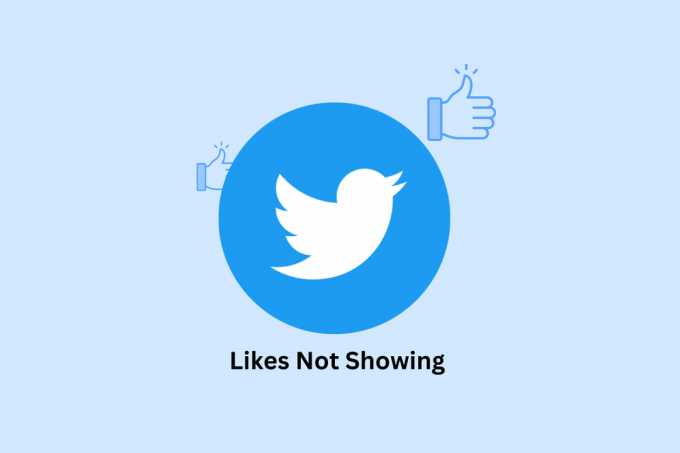
Índice
Como consertar as curtidas do Twitter que não estão aparecendo
Às vezes você pode ter se deparado com alguns problemas e se perguntado por que minhas curtidas no Twitter não estão aparecendo. Aqui, você aprenderá como resolver esse problema e restaurar suas curtidas.
Resposta rápida
Certifique-se de ter a versão mais recente do aplicativo do Twitter instalada em seu dispositivo para corrigir bugs e melhorar o desempenho.
Por que minhas curtidas no Twitter não estão aparecendo?
Primeiro, vamos entender quais são as possíveis causas do erro Twitter likes not Showing Up.
- Conta não verificada
- Atividade suspeita detectada na conta.
- Conexão de internet instável
- Armazenamento cheio
- Servidor caiu
Fundado por Jack Dorsey, Noah Glass, Biz Stone e Evan Williams em 2006, é um dos mais antigos sites de mídia social. No entanto, devido às muitas polêmicas em que esteve envolvido, o Twitter é notório entre os usuários da geração Z. Eles têm uma relação de amor e ódio com o pássaro e seus Tweets. Portanto, não importa quanto amor ou quanto ódio os usuários do Twitter tenham em si mesmos, o bluebird será um dos melhores meios para compartilhar a frustração ou a felicidade dos usuários sobre algo com o mundo. Portanto, continue lendo o artigo para saber sobre as correções.
Observação: Como os smartphones não têm as mesmas opções de configurações e variam de fabricante para fabricante, verifique se as configurações estão corretas antes de alterá-las. As referidas etapas foram realizadas no Motorola G71 5G telefone.
Método 1: etapas básicas de solução de problemas
Vamos primeiro compartilhar com você alguns dos métodos básicos de solução de problemas que podem ajudá-lo a resolver o problema sem enfrentar muitos problemas. Esses são métodos muito simples e aconselhamos você a usá-los primeiro antes de tentar qualquer outra coisa. Além disso, solicitaremos que você experimente os métodos periodicamente, conforme compartilhado neste artigo.
1A. Reiniciar aplicativo
Se você reiniciar o aplicativo, isso poderá resolver o problema. Talvez por algum bug ou problema de rede, o like não esteja aparecendo. Depois de limpar o aplicativo da RAM e abri-lo novamente, todas as suas funções também são reiniciadas, portanto, podemos esperar que o problema seja resolvido.
1. Abra o Android barra de tarefas deslizando para cima na tela inicial.
2. Tocar Clarotodos.

1B. Dispositivo de reinício
Quando o dispositivo está ativo, ele acumula arquivos temporários com o tempo, e reiniciar o dispositivo ajuda a limpar esses arquivos. Leia nosso guia sobre como reiniciar ou reiniciar seus telefones Android.
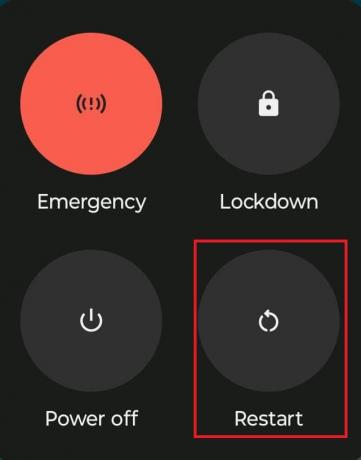
1C. Aguarde o tempo de atividade do servidor
O problema pode não ser do seu lado, mas os servidores do Twitter estão apenas inativos. Se for esse o caso, você deve esperar que os servidores sejam corrigidos pela equipe do Twitter e tudo voltará ao normal. Como verificar se os servidores estão inativos ou não? Você pode visitar o site oficial do Twitter, ou use um site de terceiros.

Leia também:Twitter adia novamente o lançamento de sua nova plataforma de API
1D. Conecte-se à conexão de Internet estável
Também é possível que a internet esteja lenta e por isso a página não esteja carregando corretamente. Nesse caso, você pode mudar a rede para algum outro serviço ou também aumentar a velocidade da rede. Se você deseja aumentar a velocidade da rede, pode ler este artigo para obter mais detalhes, Conexão lenta com a Internet? 10 maneiras de acelerar sua Internet!

1E. Acessar a versão do navegador do Twitter
Pode haver um bug no aplicativo, portanto, se você acessar o aplicativo pelo navegador, poderá erradicar o erro. Com o navegador do Twitter, você pode usar quase as mesmas funcionalidades do aplicativo. Você também pode usar a versão lite do Twitter disponível apenas para Android.
1F. Alterar dispositivo
Talvez o problema esteja em um determinado sistema operacional para que você possa acessar o site com outro dispositivo com sistema operacional diferente. Porém, se você acessar pelo navegador, como compartilhamos na dica anterior, não é necessário alterar o sistema operacional. No entanto, se você deseja acessar o site apenas a partir de um aplicativo, esse método pode ser útil. Além disso, muitas pessoas não sabem que o Twitter é um aplicativo compatível com multiplataforma e que existe um aplicativo para janelas também. Então você pode mudar o sistema operacional do Android para iOS ou janelas.
Método 2: Atualize o Twitter
As atualizações não apenas trazem novos recursos para você, mas também são úteis para corrigir bugs e aumentar a segurança. Portanto, se você estiver enfrentando problemas não apenas com o Twitter, mas com qualquer aplicativo, verifique sempre se há uma atualização disponível. Aqui estão as etapas que você pode usar.
1. Abrir Loja de aplicativos do Google e toque no perfilfoto.

2. Toque em Gerenciaraplicativosedispositivo.
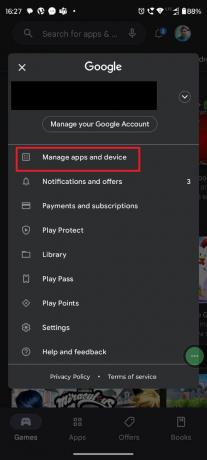
3. Toque em Atualizartodos.
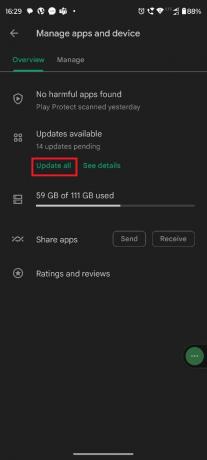
Leia também:Twitter rotulará tuítes por violar a política de discurso de ódio
Método 3: Limpe o Cache do Twitter
Como dissemos, você deve reiniciar o telefone, o que excluirá os arquivos temporários de cache do seu dispositivo. No entanto, e o aplicativo? Embora possa parecer técnico para você, limpar o cache é fácil e você pode usar o método que compartilhamos abaixo para isso.
1. Abrir Configurações e selecione aplicativos.

2. Agora, toque em Twitter.

3. Selecione Armazenar&cache.
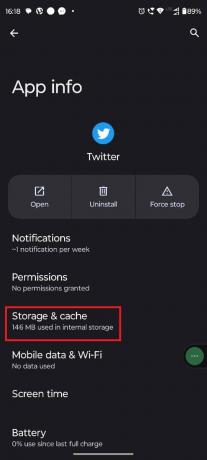
4. Toque em Clarocache.
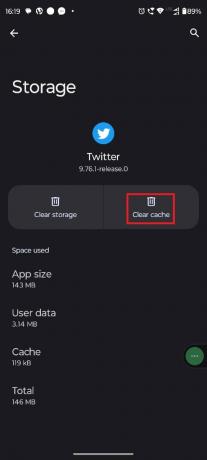
Método 4: Faça login novamente
Às vezes, é possível que, se você fizer logout e login novamente, o problema seja resolvido. Você também pode reiniciar o dispositivo antes de fazer login novamente para aumentar as chances de corrigir o erro. Siga os passos abaixo para fazê-lo:
1. Abrir Twitter e toque em Configurações e privacidade.
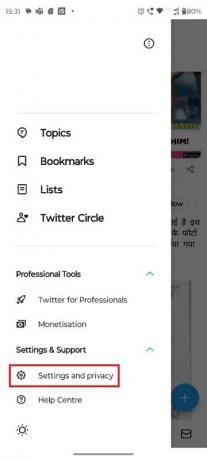
2. Toque em Seuconta.

3. Selecione ContaInformação.

4. Toque em Registrofora.

5. Confirme a solicitação para Registrofora.
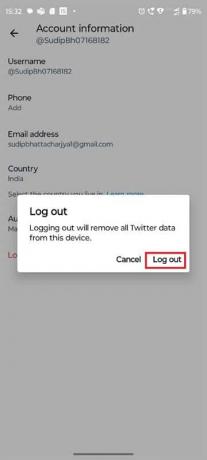
6. Agora, toque em Conecte-se novamente após sair.
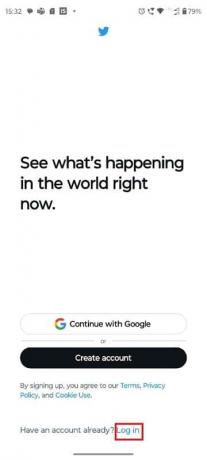
Leia também:Bug do Twitter revela postagens de círculo privado para não membros
Método 5: Use VPN
A curtida do Twitter pode não estar aparecendo devido a algum problema regional. Se for esse o caso, você pode alterar sua localização e isso resolverá o problema. Para alterar um local, você pode usar serviços VPN ou Proxies que funcionarão. No entanto, como as VPNs são as mais eficazes, recomendamos que você use essa. Aqui está o As 9 melhores VPNs gratuitas e ilimitadas para Android.

Método 6: atualizar o dispositivo
Você atualizou seu aplicativo, mas e o dispositivo? Se o dispositivo tiver uma versão antiga do Android e houver uma atualização disponível, sugerimos que você a instale. Como às vezes é possível que uma versão mais antiga do Android possa funcionar mal com o aplicativo. Leia nosso guia sobre 3 maneiras de verificar se há atualizações no seu telefone Android.

Leia também:Como configurar o aplicativo de autenticação de dois fatores no Twitter
Método 7: Criar nova conta
Às vezes, se um novo usuário envia mensagens ou segue muitas pessoas em um pequeno intervalo, o Twitter pode suspeitar de você como um bot. Nesse caso, você pode criar uma nova conta e isso resolverá o problema. No entanto, solicitaremos que você considere isso um método extremo, pois se você criar uma nova conta, todo o progresso e dados serão perdidos. Siga os passos abaixo para fazê-lo:
1. Abra o Twitter e toque em Criarconta.

2. Preencha suas credenciais conforme solicitado e, em seguida, toque em Próximo.

3. Em seguida, toque em Inscrever-se.
4. Agora, entre no Código de verificação verificar.
Observação: Seu código de verificação será enviado para o seu número de celular ou endereço de e-mail, o que você usou ao criar sua conta.
5. Agora, digite sua senha e toque em Próximo.
6. Em seguida, carregue um Foto do perfil.
7. Por fim, insira um nome de usuário e personalize seu Twitter de acordo com sua preferência.
Método 8: reinstalar o aplicativo do Twitter
Quando os métodos mencionados acima não estiverem funcionando, você poderá desinstalar o aplicativo e reinstalá-lo. No entanto, use esse método apenas depois de tentar todas as soluções básicas de problemas e os outros métodos que compartilhamos.
1. Vá para GoogleLoja de jogos e pesquisar Twitter.

2. Agora, toque Desinstalar como mostrado.

3. Aguarde até que o app seja totalmente desinstalado do seu Android. Em seguida, procure novamente por Twitter e toque Instalar.

4. Depois que seu aplicativo for instalado em seu dispositivo, toque em Abrir como descrito.

Leia também:O Twitter supostamente está testando a verificação baseada em identidade do governo
Método 9: entre em contato com o suporte do Twitter
Quando nada funcionar, você pode entrar em contato com a equipe do Twitter e informá-los sobre o seu problema. Existem duas maneiras, você pode marcar a conta oficial no Twitter e explicar o problema. Ou você também pode visitar seus página de suporte, para assistência.
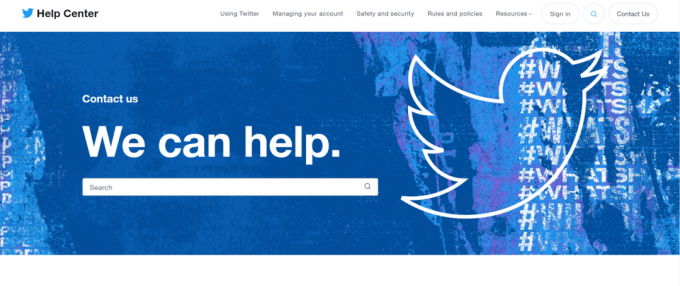
Recomendado:
- Como migrar do Twitter para o Mastodon
- Como faço para transferir minha conta PUBG para outra conta de e-mail
- Como remover seguidores no Twitter
- Substack vs Twitter: tudo o que sabemos até agora
Esperamos que Uma vez que seu aplicativo tenha sido instalado em seu dispositivo, toque em Abrir conforme ilustrado. depois de ler este artigo, seu problema, de como resolver curtidas no twitter que não aparecem agora está resolvido. Se você ainda tiver alguma dúvida, não se esqueça de compartilhá-la na seção de comentários e nossa equipe cuidará dela. Você também pode compartilhar um novo tópico e tentaremos escrever um artigo dedicado a isso. Salve nosso site como um marcador para referência futura. Obrigado por ler.
Elon é redator de tecnologia da TechCult. Ele escreve guias de instruções há cerca de 6 anos e abordou muitos tópicos. Ele adora abordar tópicos relacionados ao Windows, Android e os truques e dicas mais recentes.



